アラフィフ未経験転職者3年生の…「いとあたらし」です。
当初は慣れない操作等に苦労しましたが、周りの方には面倒見のいい方が多く、いろいろな経験を積むことができ、かなり慣れる事ができました。
業務中の空き時間には自己学習も可能な環境ですので、パソコンの操作や、処理の待ち時間が苦にならない人には、非常にいい職場だと思います。
はじめに
前回では、Network編#1~ハンズオンの章①でした。
引き続きハンズオンをやってゆきますので、Network編#1~ハンズオンの章②をやってゆきます。
ただし、以下のリンク先に過去私の作成したブログのリンクを記載しておきます。
まだ見ていない方はこちら(特にハンズオン)↓から見てゆく事をお勧めします。
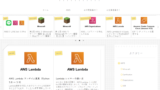
尚、本ブログは以下のサイトのAWS初心者向けハンズオン資料の該当項目を、本当に初心者(;^ω^)が実践した経過の記録となっています。
なんといっても、講義の視聴だけなら現在は無料で利用できる素晴らしい動画になっています。
※ハンズオンでAWSを実際に使用する費用は、必要です。
AWS Hands-on for Beginners とは
・実際に手を動かしながらAWSの各サービスを学んでいただきます。
・初めてそのサービスを利用される方がメインターゲットです。
・お好きな時間、お好きな場所でご視聴いただけるオンデマンド形式。
・学習テーマごとに合計1~2時間の内容&細かい動画に分けて公開されておりますので、スキマ時間の学習や、興味のある部分だけの視聴も可能。

では、いよいよこれよりNetwork編#1~ハンズオンの章②を進めて参ります。
やってみました
[AWS Hands-on for Beginners – Network編#1]
~AWS上にセキュアなプライベートネットワーク空間を作成する
04 Amazon VPCの作成とインターネット接続環境の構築
-Public SubnetとPrivate Subnet
Amazon VPC内に構成するパブリックサブネットとプライベートサブネットの定義を理解し、ルートテーブルを用いてAmazon VPC内のルーティングの設定方法を学びます。
1. 前回までに4つのサブネットを作成しました。(ルートテーブルはデフォルトのもの)
2. 今回のハンズオンでは、2つのサブネットにインターネットの経路情報を設定します。
ルーティングの優先度
→ルートテーブルに定義された最も具体的なルート(ネットマスクの数値のより大きい方)が優先されます。
では、始めましょう(^^♪
AWSマネージメントコンソールを開いて、VPCの画面に遷移し、左ペインのルートテーブルをクリックします。
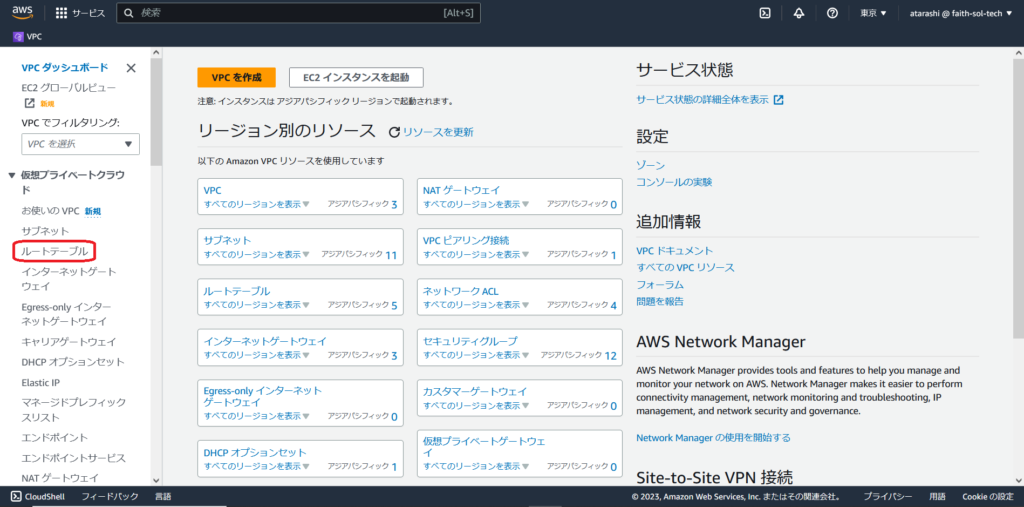
以下の画面に遷移しますので、右上の[ルートテーブルを作成]ボタンをクリックします。
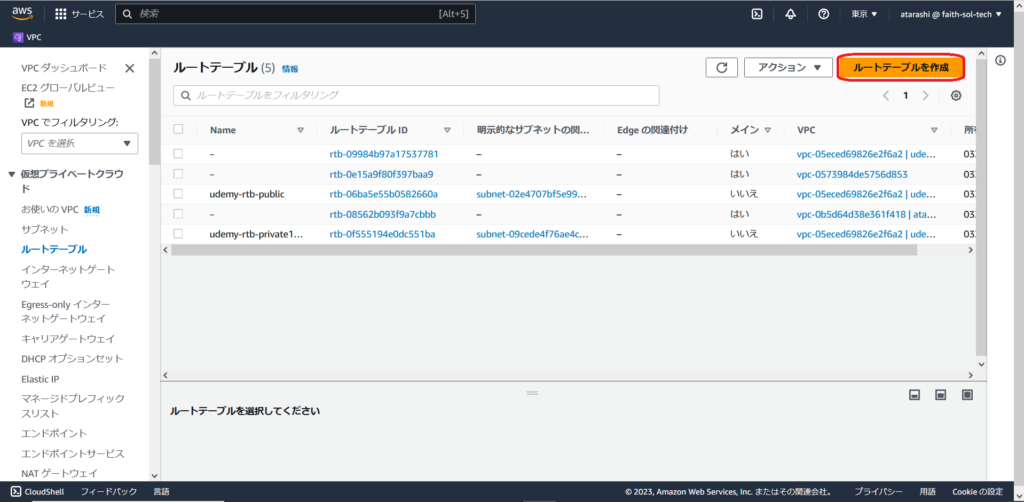
すると以下の画面となりますので、新たなルートテーブルを作成してゆきます。
名前:Public Route Table
VPC:前回ハンズオンで作成したVPC(atarashi-vpc)
として、[ルートテーブルを作成]ボタンをクリックします。
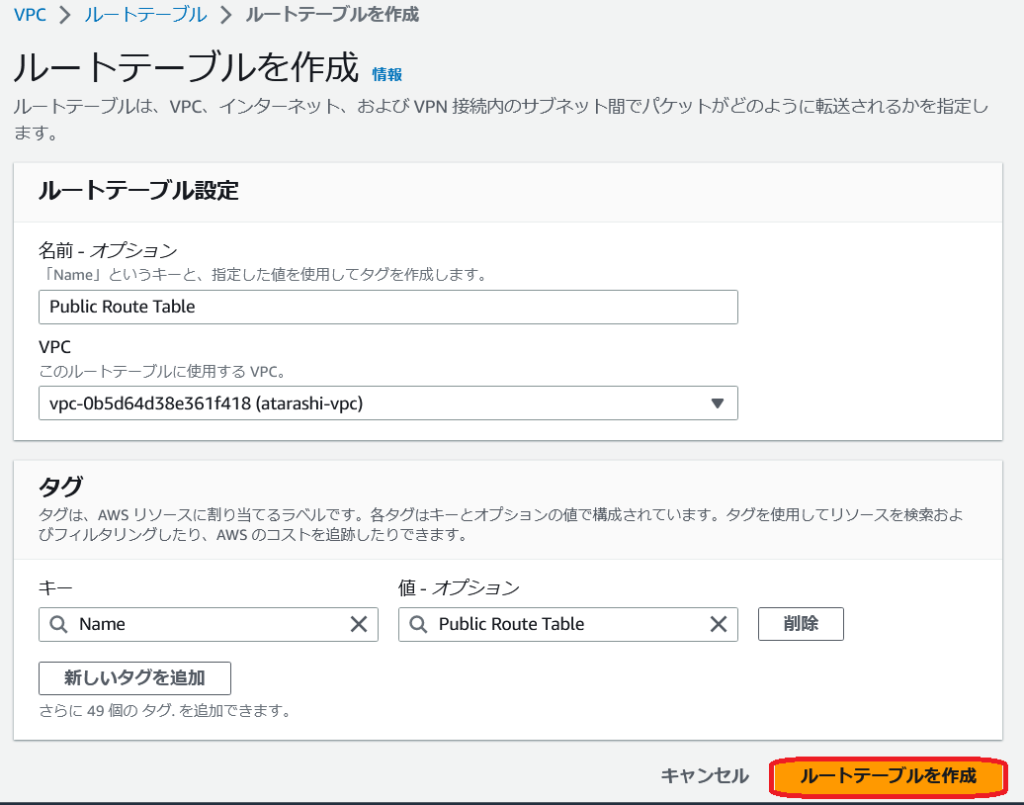
以下の画面に遷移しますので、左ペインのルートテーブルをクリックします。
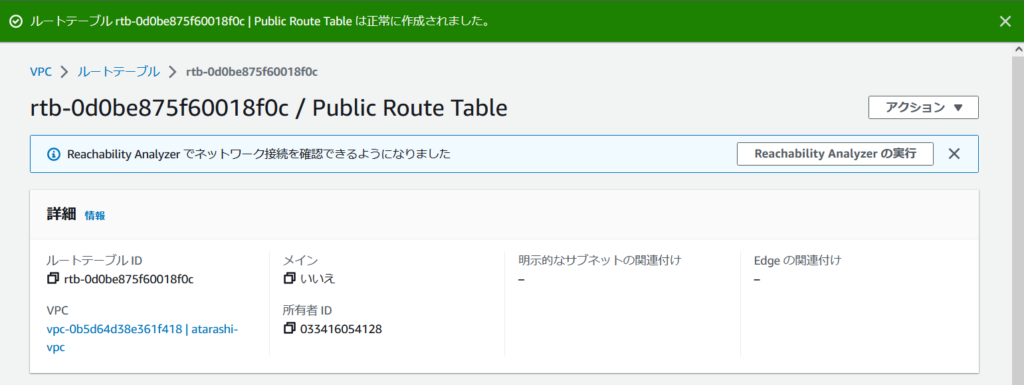
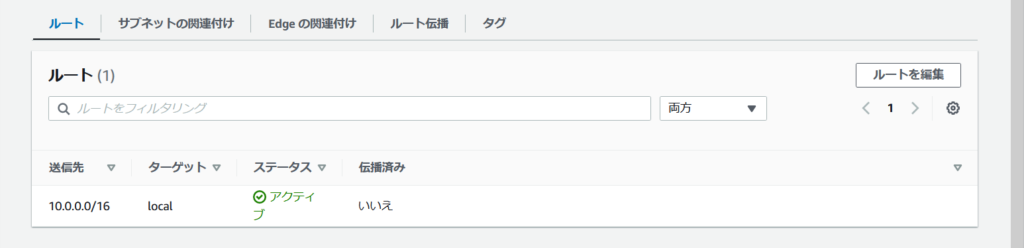
すると、以下の画面となりますので、今回作成したルートテーブルにチェックを入れると、下側に表示される[ルート]タブの内容を見ると、VPCのIPアドレス空間はlocalとなっている事が確認できます。
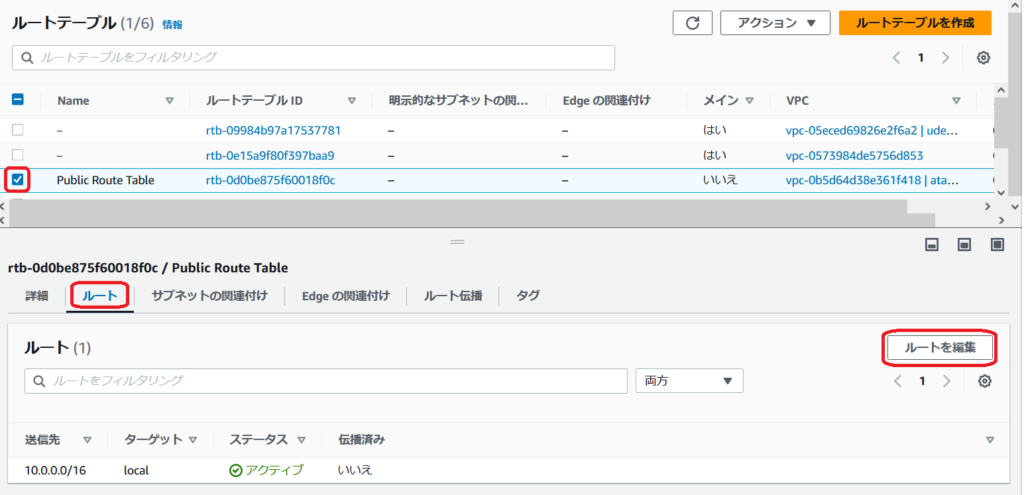
画面右下付近の[ルートを編集]ボタンをクリックします。
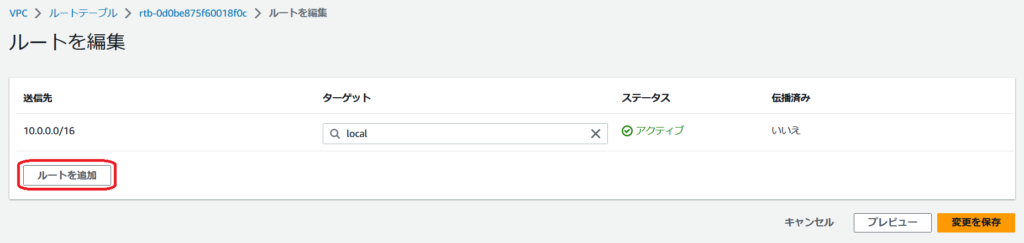
次に、[ルートを追加]ボタンをクリックします。
今回は、インターネットゲートウェイへのルートテーブルの追加をしますので、以下のように設定してゆきます。
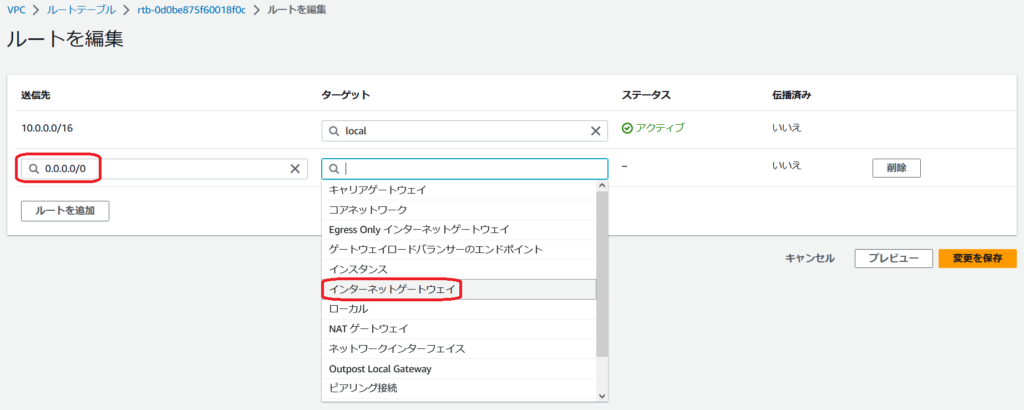
インターネットゲートウェイを選択すると今回は以下のような表示になりますので、[変更を保存]ボタンをクリックして設定を保存してゆきます。
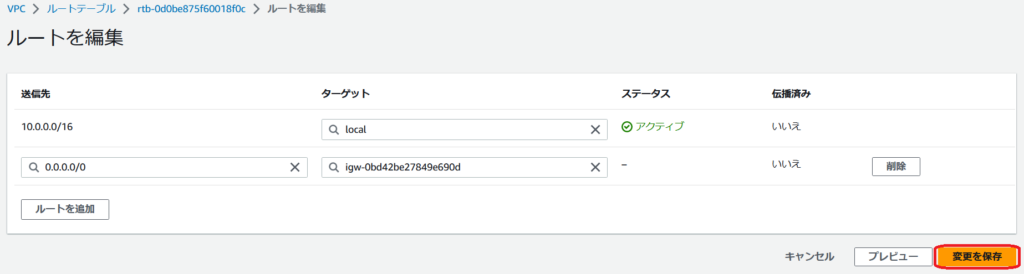
以下のように設定したルートテーブルが反映された状態となります。
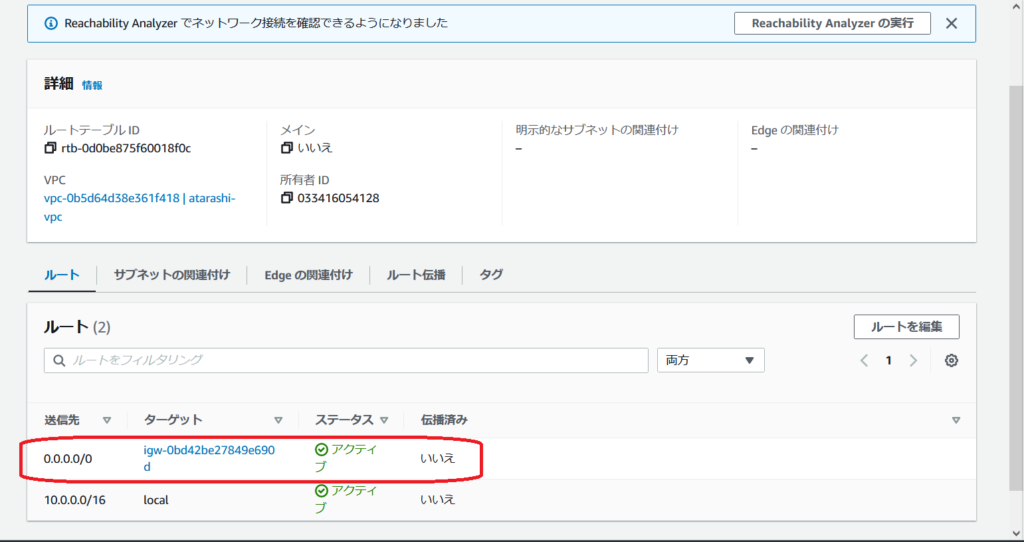
ルートテーブルの過去に作成したプライベート分にはこの段階で「Private Route Table」と名前を付けておきます。
[サブネットの関連付け]タブをクリックし、右側の[サブネットの関連付けを編集]ボタンをクリックします。
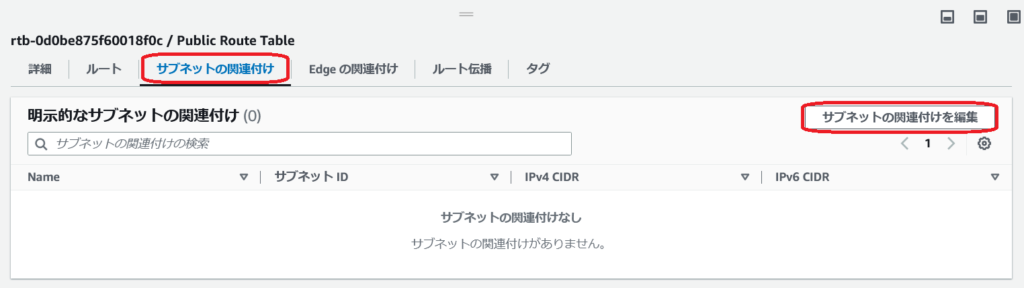
以下のような画面に遷移しますので、今回は、public-subnet-1aとpublic-subnet-1cにチェックを入れて、[関連付けを保存]ボタンをクリックします。
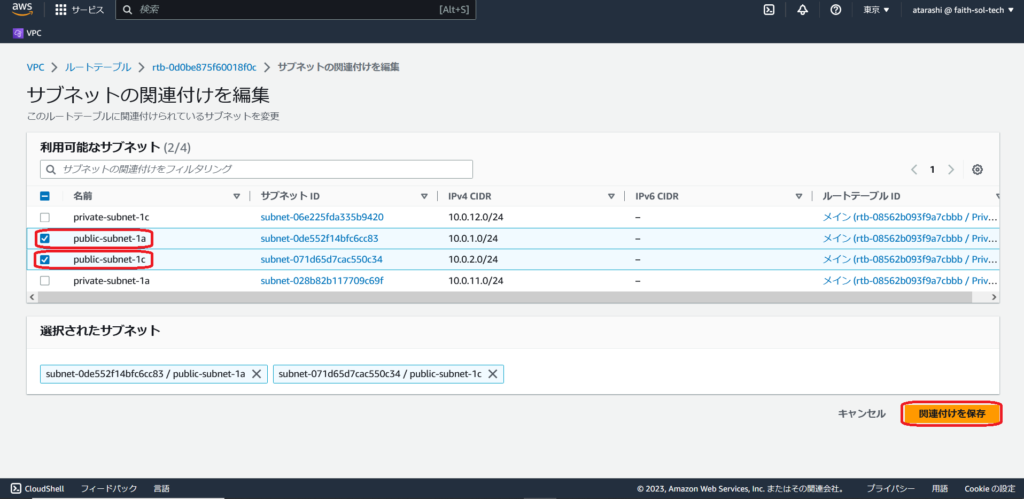
以下のように、サブネットの関連付けがされた事が確認できます。
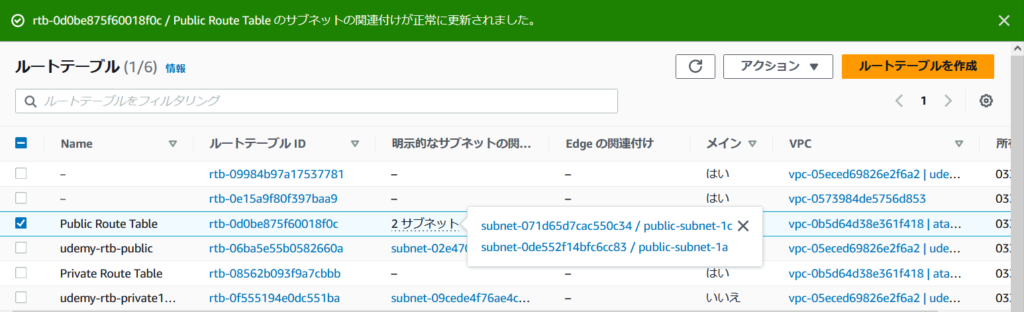
Private Route Tableに関しても、同様に設定しておきます。
【Route tableのまとめ】
・VPCの各サブネットは必ず1つのルートテーブルが関連付け(アソシエート)されています。
・1つのルートテーブルに異なる複数のサブネットの関連付けをすることが可能です。
・ルートテーブルにはメインが存在します。
ルートテーブルを明示的に関連付けていないサブネット、もしくは、新規にてサブネットを作成した際は、メインルートテーブルが関連付く形となっています。
・ルートテーブルの経路選択は、最長プレフィックス(IPアドレスの後ろに「/」をつけた後の数字が大きいもの)と一致する形で、経路の優先度が決まってきます。
次回にて、ルートテーブルによる経路設定をしてゆきます。
終わりに
4月は、個人的にいろいろ多忙な状態となってしまいました。
今回は、ハンズオンの続きですが、比較的易しい部分の設定まででした。
どうやら、今回のハンズオンではまだまだ平穏に進行きているようです。
これからのハンズオンこそが本番です。
別にUdemyの方でも学習を併行して実施しているのですが…
何とAMIの無料利用枠のAmazon Linux 2だったところに、Amazon Linux2023となっておりました。
実は、よく見るとAmazon Linux 2もちゃんと有ったのですが…最初は気づかず、Amazon Linux 2023を選択してしまうと、Teraterm4.xのssh-rsa署名が無効となっており、SSH接続ができなかったり、MySQLをインストールしようとしたところ、エラーとなってインストールできなかったりといろいろ事件が有りました(;’∀’)
※但し、これらは全てネットで調べるとすぐに回答が見つかります。
懲りずにいろいろやらかしながら^^;、ネットで調べる事の習慣づけと共に、しっかりと身に着けてゆこうと思います。
長らくのお付き合いを有難うございましたm(_ _)m

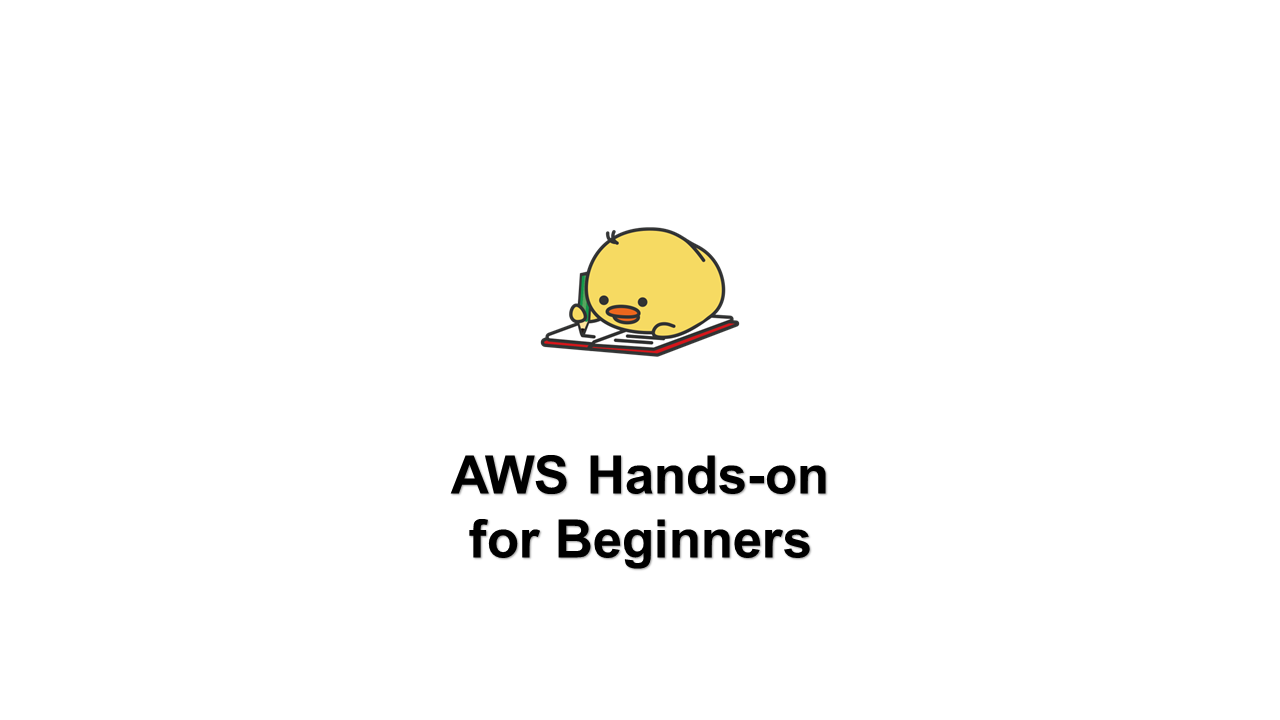


コメント